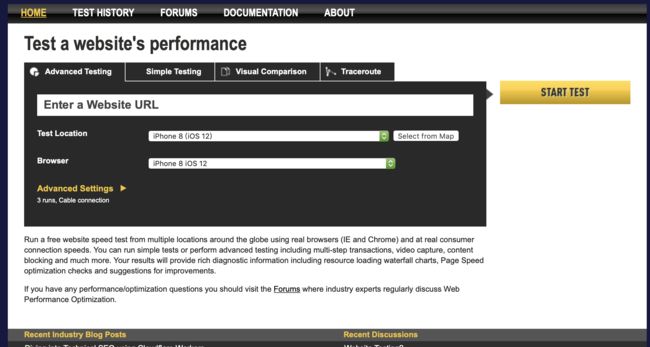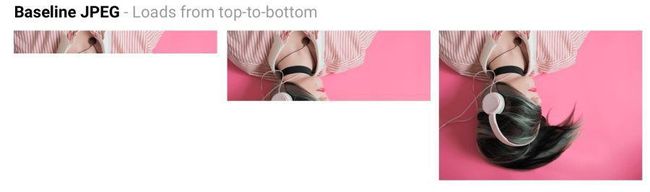声明
本文版权属于 前端小智: Web 性能优化: 图片优化让网站大小减少 62%,本文主要用于个人学习和记忆。
如何判断我的图像是否需要优化?
WebPageTest
可以通过WebPageTest.org网站进行图片检查,它将指导你如何更好的优化图片(注意“Compress Images”的内容,即压缩图片)。
Chrome中Lighthouse
Lighthouse工具可以有效的帮助你的网站达到最佳体验。它包括了图像优化的审核,并且对是否可以进一步压缩图片提出建议,或者指出哪些是屏幕外的图片可以被延迟加载。
而对于Chrome60以上的版本,Lighthouse已经默认被嵌入到Chrome DevTools中的Audits面板中。
PageSpeed Insights 和 Website Speed Test
你也可以去了解一下其他的性能审核工具,比如PageSpeed Insights或者Cloudinary的Website Speed Test,这些工具都有丰富的图片优化审核功能。
图片资源压缩
压缩图像就是在图片保持在可接受的清晰度范围内同时减少文件大小,我使用 imagemin 来压缩站点上的图像。
要使用 imagemin ,并运行以下命令:
npm install imagemin
然后创建一个名为 imagemin.js 的新文件,写入下面的内容:
const imagemin = require('imagemin');
const PNGImages = 'assets/images/*.png';
const JPEGImages = 'assets/images/*.jpg';
const output = 'build/images';
你可以根据自己的需要更改 PNGImages、JPEGImages 和 output 的值,以符合你的项目结构。
此外要执行图片压缩,还需要根据要压缩的图像类型安装对应的插件。
JPEG/JPG
JPG 的优点
JPG 最大的特点是 有损压缩。
是一种高效的压缩算法使它成为了一种非常轻巧的图片格式。
被称为“有损”压缩,
JPG的压缩方式仍然是一种高质量的压缩方式:当我们把图片体积压缩至原有体积的50%以下时,JPG仍然可以保持住60%的品质。此外,JPG 格式以 24 位存储单个图,可以呈现多达 1600 万种颜色,足以应对大多数场景下对色彩的要求,这一点决定了它压缩前后的质量损耗并不容易被我们人类的肉眼所察觉——前提是你用对了业务场景。
JPEG的压缩模式
JPEG图像格式具有多种不同的压缩模式。其中,三种流行的模式分别是 基线(顺序),渐进式JPEG(PJPEG), 无损。
基线(顺序)JPEG和渐进式JPEG有什么不同?
基线 JPEG(大多数图像编辑和优化工具的默认项)以相对简单的方式进行编码和解码:从上到下。当基线JPEG加载缓慢时,用户会先看到图像的顶部,然后更多的图像将在图像逐步加载时显示。无损JPEG 与 基线JPEG 类似,但具有更小的压缩比。
基线JPEG是从顶部到底部加载,而渐进式JPEG是从模糊到清晰。
而渐进式JPEG则是将图片进行多次扫描。第一次扫描会以模糊或低质量显示图片,后面多次扫描可逐步提高图像质量,这便是“渐进式”的意义。图像的每个“扫描”增加了更多的图片细节。最终组合时,就会创建一个最终质量的图像。
JPG 使用场景
JPG 适用于呈现色彩丰富的图片,在我们日常开发中,JPG 图片经常作为大的背景图、轮播图或 Banner 图出现。
JPG 的缺陷
有损压缩在上文所展示的轮播图上确实很难露出马脚,但当它处理矢量图形和 Logo 等线条感较强、颜色对比强烈的图像时,人为压缩导致的图片模糊会相当明显。
此外,JPEG 图像不支持透明度处理,透明图片需要召唤 PNG 来呈现。
使用 MozJPEG 压缩 jpeg
这里使用 Mozilla 的 MozJPEG 工具,该工具可以通过 imagemin-mozjpeg作为 Imagemin插件使用。你可以通过运行以下命令来安装它:
npm install imagemin-mozjpeg
然后将以下内容添加到的 imagemin.js 中:
const imageminMozjpeg = require('imagemin-mozjpeg');
const optimiseJPEGImages = () =>
imagemin([JPEGImages], output, {
plugins: [
imageminMozjpeg({
quality: 70,
}),
]
});
optimiseJPEGImages()
.catch(error => console.log(error));
可以通过在终端中运行 node imagemin.js 来运行脚本。这将处理所有JPEG图像,并将优化后的版本放 build/images 文件夹中。
我发现将 quality 设置为 70 在大多数情况下可以产生足够清晰的图像,但你的项目需求可能不同,可以自行设置合适的值。
默认情况下,MozJPEG 生成渐进式 jpeg,这会导致图像从低分辨率逐渐加载到高分辨率,直到图片完全加载为止。由于它们的编码方式,它们也比原始的 jpeg 略小。
PNG (PNG-8 与 PNG-24)
PNG 的优缺点
PNG(可移植网络图形格式)是一种无损压缩的高保真的图片格式。8 和 24,这里都是二进制数的位数。按照我们前置知识里提到的对应关系,8 位的 PNG 最多支持 256 种颜色,而 24 位的可以呈现约 1600 万种颜色。
PNG 图片具有比 JPG 更强的色彩表现力,对线条的处理更加细腻,对透明度有良好的支持。它弥补了上文我们提到的 JPG 的局限性,唯一的缺点就是 体积太大。
PNG 应用场景
前面我们提到,复杂的、色彩层次丰富的图片,用 PNG 来处理的话,成本会比较高,我们一般会交给 JPG 去存储。
考虑到 PNG 在处理线条和颜色对比度方面的优势,我们主要用它来呈现小的 Logo、颜色简单且对比强烈的图片或背景等。
使用 pngquant 优化 PNG 图像
pngquant 是我优化PNG图像的首选工具,你可以通过 imagemin-pngquant 使用它:
npm install imagemin-pngquant
然后将以下内容添加到 imagemin.js 文件中:
const imageminPngquant = require('imagemin-pngquant');
const optimisePNGImages = () =>
imagemin([PNGImages], output, {
plugins: [
imageminPngquant({ quality: '65-80' })
],
});
optimiseJPEGImages()
.then(() => optimisePNGImages())
.catch(error => console.log(error));
我发现将 quality 设置为 65-80 可以在文件大小和图像质量之间较好的折衷方案。
有了这些设置,我可以得到一个屏幕截图,我的网站从 913kb 到 187kb,没有任何明显的视觉损失,惊人的 79% 的降幅!
WebP
WebP 的优点
WebP 像 JPEG 一样对细节丰富的图片信手拈来,像 PNG 一样支持透明,像 GIF 一样可以显示动态图片——它集多种图片文件格式的优点于一身。
WebP 的官方介绍对这一点有着更权威的阐述:
与 PNG 相比,WebP 无损图像的尺寸缩小了 26%。在等效的 SSIM 质量指数下,WebP 有损图像比同类 JPEG 图像小25-34%。 无损 WebP 支持透明度(也称为 alpha 通道),仅需 22% 的额外字节。对于有损 RGB 压缩可接受的情况,有损 WebP 也支持透明度,与 PNG 相比,通常提供 3 倍的文件大小。
将 WebP 图像提供给支持它们的浏览器
WebP 是谷歌引入的一种相对较新的格式,它的目标是通过以无损和有损格式编码图像来提供更小的文件大小,使其成为 JPEG 和 PNG的一个很好的替代方案。
WebP 图像的清晰度通常可以与 JPEG 和 PNG 相提并论,而且文件大小要小得多。例如,当我将屏幕截图从上面转换到 WebP 时,我得到了一个 88kb 的文件,其质量与 913kb 的原始图像相当,减少了90% !
既然我们已经认识到在可能的情况下使用WebP格式是有价值的,那么很重要的一点是—它不能完全替代 JPEG 和 PNG,因为浏览器对 WebP 支持并不普遍。
在撰写本文时,Firefox、Safari 和 Edge 都是不支持 WebP 的浏览器。
然而,根据 caniuse.com 的数据,全球超过70%的用户使用支持WebP的浏览器。这意味着,通过使用 WebP 图像,可以为大约 70%的客户提供更快的 web 页面及更好的体验。
npm install imagemin-webp
然后将以下内容添加到你的 imagemin.js 文件中:
const imageminWebp = require('imagemin-webp');
const convertPNGToWebp = () =>
imagemin([PNGImages], output, {
use: [
imageminWebp({
quality: 85,
}),
]
});
const convertJPGToWebp = () =>
imagemin([JPGImages], output, {
use: [
imageminWebp({
quality: 75,
}),
]
});
optimiseJPEGImages()
.then(() => optimisePNGImages())
.then(() => convertPNGToWebp())
.then(() => convertJPGToWebp())
.catch(error => console.log(error));
我发现,将 quality 设置为 85 会生成质量与 PNG 相当但小得多的 WebP 图像。对于 jpeg,我发现将 quality 设置为 75 可以在视觉和文件大小之间取得很好的平衡。
提供 HTML格式的WebP图像
一旦有了 WebP 图像,可以使用以下标记将它们提供给可以使用它们的浏览器,同时向不兼容 WebP 的浏览器使用 png 或者 jpeg。

使用此标记,理解 image/webp 媒体类型的浏览器将下载 Webp 图片并显示它,而其他浏览器将下载 JPEG 图片。
任何不支持 source 标签,并加载底部 img 标签。因此,我们通过提供对所有浏览器类的支持,逐步增强了我们的页面。
请注意,在所有情况下,img 标记都是实际呈现给页面的内容,因此它确实是语法的必需部分。 如果省略 img 标记,则不会渲染任何图像。
source 都在那里,以便浏览器可以选择要使用的图片的路径。 选择源图像后,其 URL 将传给 img 标记,这就是显示的内容。
这意味着你无需设置 source 标记的样式,因为浏览器不会渲染这些标记。 因此,你可以像以前一样继续使用 img 标签进行样式设置。
怎样将图片转换为WebP格式?
一些商业和开源的图像编辑处理软件都支持WebP格式。其中有个特别有用的应用叫做XnConvert,一个免费的、跨平台的批量图片转换器。
一定要避免将低质量或一般质量的JPEG转换为WebP。这是一个很常见的错误,它会导致生成的WebP图片带有JPEG压缩产生的虚影效果。还会使保存的WebP图片效果变差和失真,甚至损失的质量会翻倍。作为转换初始的图像文件,一定要是高质量的,或者原图。
参考
Web 性能优化: 图片优化让网站大小减少 62%
Cloudinary Blog JPEG 渐进式
pngquant 优化PNG图片的首选工具
caniuse
Essential Image Optimization